ECU OPEL INSIGNIA BREAK 2020 Manual pentru sistemul Infotainment (in Romanian)
[x] Cancel search | Manufacturer: OPEL, Model Year: 2020, Model line: INSIGNIA BREAK, Model: OPEL INSIGNIA BREAK 2020Pages: 93, PDF Size: 1.92 MB
Page 5 of 93
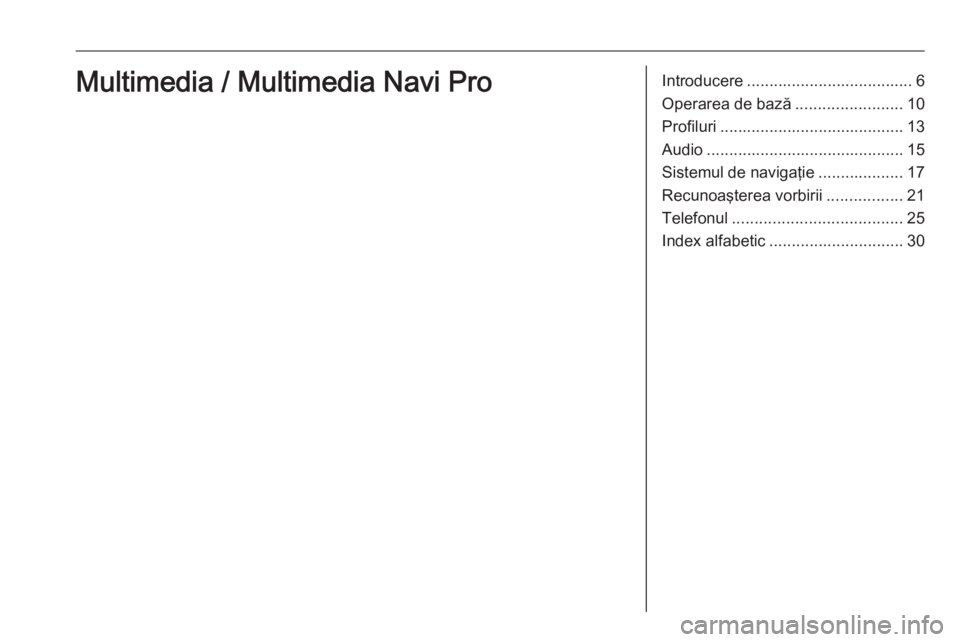
Introducere..................................... 6
Operarea de baz─ā ........................10
Profiluri ......................................... 13
Audio ............................................ 15
Sistemul de naviga┼Żie ...................17
Recunoa┼¤terea vorbirii .................21
Telefonul ...................................... 25
Index alfabetic .............................. 30Multimedia / Multimedia Navi Pro
Page 7 of 93
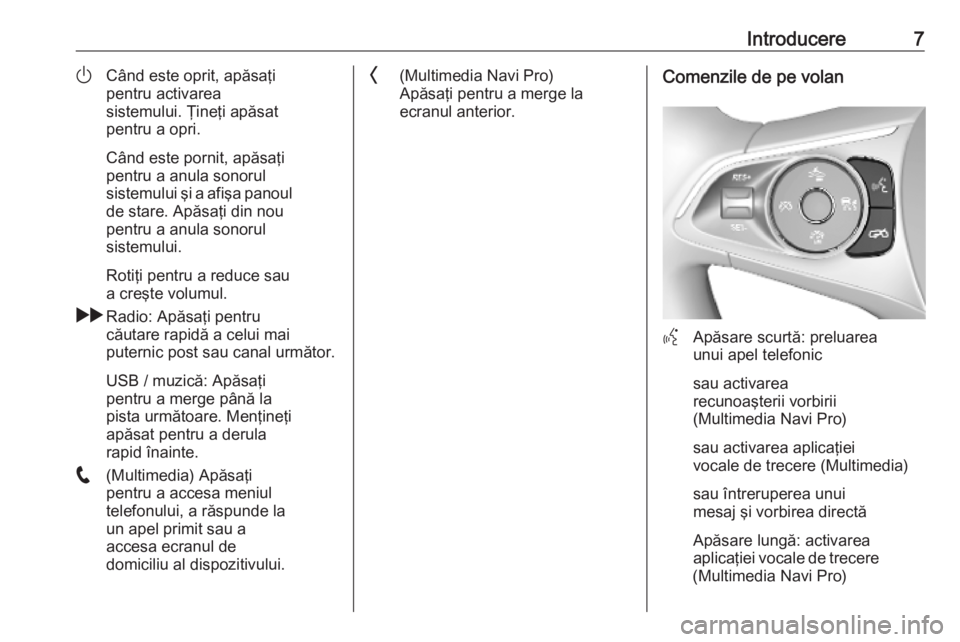
Introducere7)C├ónd este oprit, ap─āsa┼Żi
pentru activarea
sistemului. ┼óine┼Żi ap─āsat
pentru a opri.
C├ónd este pornit, ap─āsa┼Żi
pentru a anula sonorul
sistemului ┼¤i a afi┼¤a panoul
de stare. Ap─āsa┼Żi din nou
pentru a anula sonorul
sistemului.
Roti┼Żi pentru a reduce sau
a cre┼¤te volumul.
g Radio: Ap─āsa┼Żi pentru
c─āutare rapid─ā a celui mai
puternic post sau canal urm─ātor.
USB / muzic─ā: Ap─āsa┼Żi
pentru a merge p├ón─ā la
pista urm─ātoare. Men┼Żine┼Żi
ap─āsat pentru a derula
rapid înainte.
w (Multimedia) Ap─āsa┼Żi
pentru a accesa meniul
telefonului, a r─āspunde la
un apel primit sau a
accesa ecranul de
domiciliu al dispozitivului.O (Multimedia Navi Pro)
Ap─āsa┼Żi pentru a merge la
ecranul anterior.Comenzile de pe volan
Y Ap─āsare scurt─ā: preluarea
unui apel telefonic
sau activarea
recunoa┼¤terii vorbirii
(Multimedia Navi Pro)
sau activarea aplica┼Żiei
vocale de trecere (Multimedia)
sau întreruperea unui
mesaj ┼¤i vorbirea direct─ā
Ap─āsare lung─ā: activarea
aplica┼Żiei vocale de trecere
(Multimedia Navi Pro)
Page 8 of 93
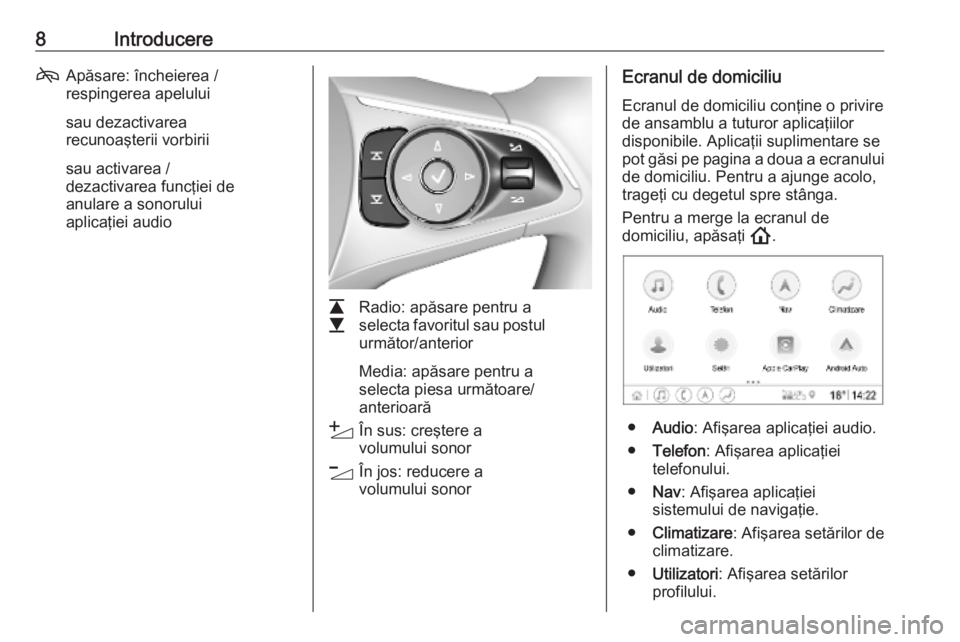
8Introducere7Ap─āsare: ├«ncheierea /
respingerea apelului
sau dezactivarea
recunoa┼¤terii vorbirii
sau activarea /
dezactivarea func┼Żiei de
anulare a sonorului
aplica┼Żiei audio
L
M Radio: ap─āsare pentru a
selecta favoritul sau postul
urm─ātor/anterior
Media: ap─āsare pentru a
selecta piesa urm─ātoare/
anterioar─ā
Y ├Än sus: cre┼¤tere a
volumului sonor
Z În jos: reducere a
volumului sonor
Ecranul de domiciliu
Ecranul de domiciliu con┼Żine o privire
de ansamblu a tuturor aplica┼Żiilor
disponibile. Aplica┼Żii suplimentare se
pot g─āsi pe pagina a doua a ecranului
de domiciliu. Pentru a ajunge acolo,
trage┼Żi cu degetul spre st├ónga.
Pentru a merge la ecranul de
domiciliu, ap─āsa┼Żi !.
ŌŚÅ Audio : Afi┼¤area aplica┼Żiei audio.
ŌŚÅ Telefon : Afi┼¤area aplica┼Żiei
telefonului.
ŌŚÅ Nav : Afi┼¤area aplica┼Żiei
sistemului de naviga┼Żie.
ŌŚÅ Climatizare : Afi┼¤area set─ārilor de
climatizare.
ŌŚÅ Utilizatori : Afi┼¤area set─ārilor
profilului.
Page 10 of 93
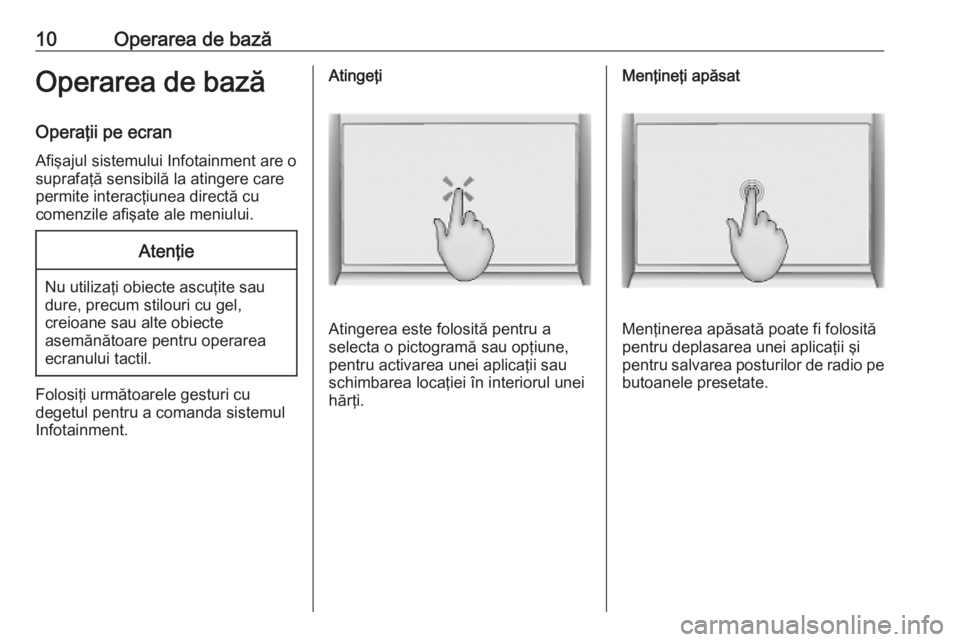
10Operarea de baz─āOperarea de baz─ā
Opera┼Żii pe ecran
Afi┼¤ajul sistemului Infotainment are o
suprafa┼Ż─ā sensibil─ā la atingere care
permite interac┼Żiunea direct─ā cu
comenzile afi┼¤ate ale meniului.Aten┼Żie
Nu utiliza┼Żi obiecte ascu┼Żite sau
dure, precum stilouri cu gel,
creioane sau alte obiecte
asem─ān─ātoare pentru operarea
ecranului tactil.
Folosi┼Żi urm─ātoarele gesturi cu
degetul pentru a comanda sistemul
Infotainment.
Atinge┼Żi
Atingerea este folosit─ā pentru a
selecta o pictogram─ā sau op┼Żiune,
pentru activarea unei aplica┼Żii sau
schimbarea loca┼Żiei ├«n interiorul unei
h─ār┼Żi.
Men┼Żine┼Żi ap─āsat
Men┼Żinerea ap─āsat─ā poate fi folosit─ā
pentru deplasarea unei aplica┼Żii ┼¤i
pentru salvarea posturilor de radio pe butoanele presetate.
Page 11 of 93
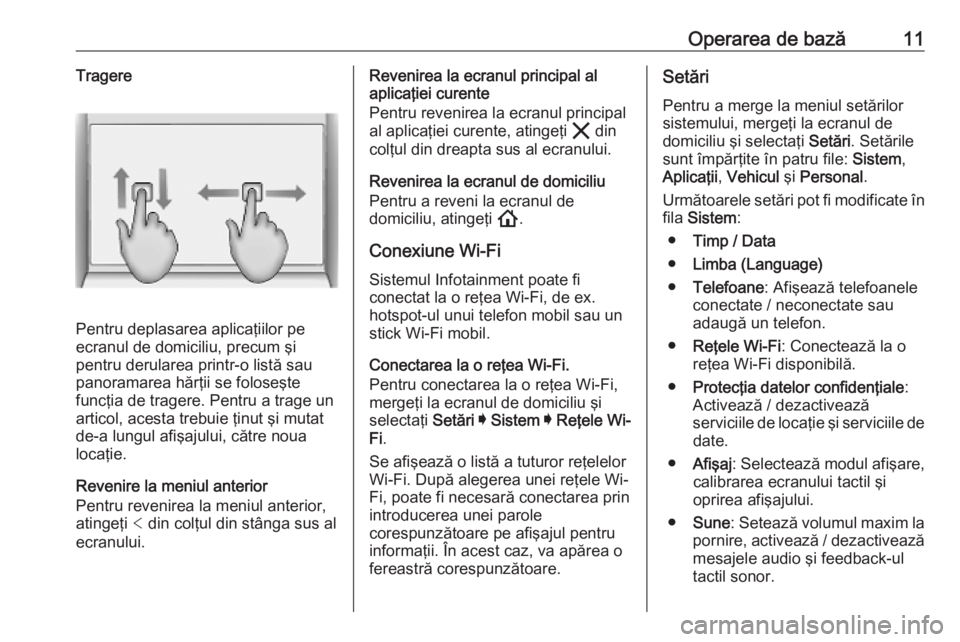
Operarea de baz─ā11Tragere
Pentru deplasarea aplica┼Żiilor pe
ecranul de domiciliu, precum ┼¤i
pentru derularea printr-o list─ā sau
panoramarea h─ār┼Żii se folose┼¤te
func┼Żia de tragere. Pentru a trage un articol, acesta trebuie ┼Żinut ┼¤i mutatde-a lungul afi┼¤ajului, c─ātre noua
loca┼Żie.
Revenire la meniul anterior
Pentru revenirea la meniul anterior,
atinge┼Żi < din col┼Żul din st├ónga sus al
ecranului.
Revenirea la ecranul principal al
aplica┼Żiei curente
Pentru revenirea la ecranul principal al aplica┼Żiei curente, atinge┼Żi & din
col┼Żul din dreapta sus al ecranului.
Revenirea la ecranul de domiciliu
Pentru a reveni la ecranul de
domiciliu, atinge┼Żi !.
Conexiune Wi-Fi Sistemul Infotainment poate fi
conectat la o re┼Żea Wi-Fi, de ex.
hotspot-ul unui telefon mobil sau un
stick Wi-Fi mobil.
Conectarea la o re┼Żea Wi-Fi.
Pentru conectarea la o re┼Żea Wi-Fi,
merge┼Żi la ecranul de domiciliu ┼¤i
selecta┼Żi Set─āri I Sistem I Re┼Żele Wi-
Fi .
Se afi┼¤eaz─ā o list─ā a tuturor re┼Żelelor
Wi-Fi. Dup─ā alegerea unei re┼Żele Wi-
Fi, poate fi necesar─ā conectarea prin
introducerea unei parole
corespunz─ātoare pe afi┼¤ajul pentru
informa┼Żii. ├Än acest caz, va ap─ārea o fereastr─ā corespunz─ātoare.Set─āri
Pentru a merge la meniul set─ārilor
sistemului, merge┼Żi la ecranul de
domiciliu ┼¤i selecta┼Żi Set─āri. Set─ārile
sunt ├«mp─ār┼Żite ├«n patru file: Sistem,
Aplica┼Żii , Vehicul ┼¤i Personal .
Urm─ātoarele set─āri pot fi modificate ├«n
fila Sistem :
ŌŚÅ Timp / Data
ŌŚÅ Limba (Language)
ŌŚÅ Telefoane : Afi┼¤eaz─ā telefoanele
conectate / neconectate sau
adaug─ā un telefon.
ŌŚÅ Re┼Żele Wi-Fi : Conecteaz─ā la o
re┼Żea Wi-Fi disponibil─ā.
ŌŚÅ Protec┼Żia datelor confiden┼Żiale :
Activeaz─ā / dezactiveaz─ā
serviciile de loca┼Żie ┼¤i serviciile de date.
ŌŚÅ Afi┼¤aj : Selecteaz─ā modul afi┼¤are,
calibrarea ecranului tactil ┼¤i
oprirea afi┼¤ajului.
ŌŚÅ Sune : Seteaz─ā volumul maxim la
pornire, activeaz─ā / dezactiveaz─ā
mesajele audio ┼¤i feedback-ul tactil sonor.
Page 13 of 93
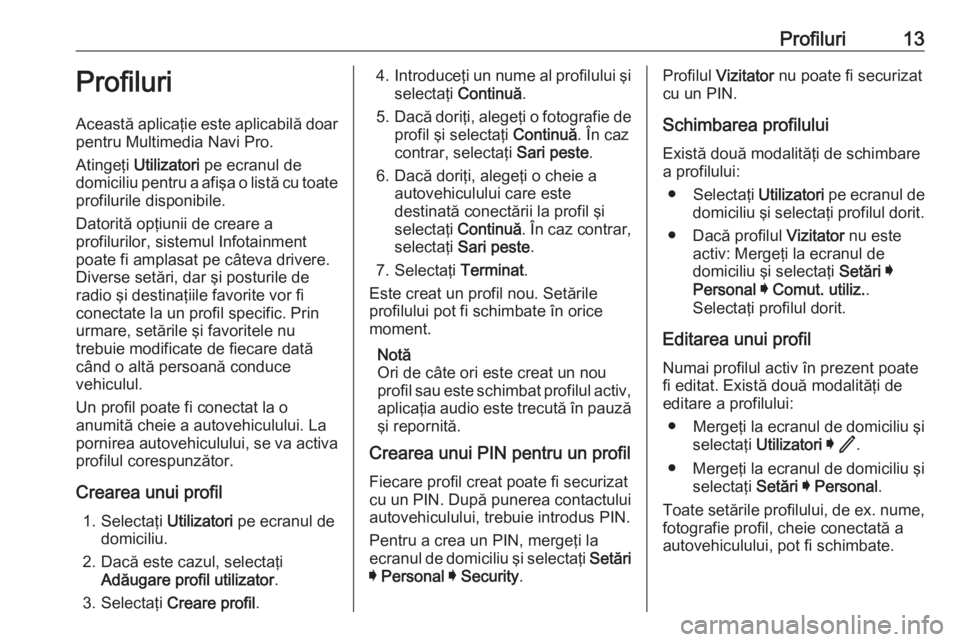
Profiluri13Profiluri
Aceast─ā aplica┼Żie este aplicabil─ā doar pentru Multimedia Navi Pro.
Atinge┼Żi Utilizatori pe ecranul de
domiciliu pentru a afi┼¤a o list─ā cu toate profilurile disponibile.
Datorit─ā op┼Żiunii de creare a
profilurilor, sistemul Infotainment
poate fi amplasat pe câteva drivere.
Diverse set─āri, dar ┼¤i posturile de
radio ┼¤i destina┼Żiile favorite vor fi
conectate la un profil specific. Prin
urmare, set─ārile ┼¤i favoritele nu
trebuie modificate de fiecare dat─ā
c├ónd o alt─ā persoan─ā conduce
vehiculul.
Un profil poate fi conectat la o
anumit─ā cheie a autovehiculului. La
pornirea autovehiculului, se va activa
profilul corespunz─ātor.
Crearea unui profil 1. Selecta┼Żi Utilizatori pe ecranul de
domiciliu.
2. Dac─ā este cazul, selecta┼Żi Ad─āugare profil utilizator .
3. Selecta┼Żi Creare profil .4.Introduce┼Żi un nume al profilului ┼¤i
selecta┼Żi Continu─ā .
5. Dac─ā dori┼Żi, alege┼Żi o fotografie de
profil ┼¤i selecta┼Żi Continu─ā. ├Än caz
contrar, selecta┼Żi Sari peste.
6. Dac─ā dori┼Żi, alege┼Żi o cheie a autovehiculului care este
destinat─ā conect─ārii la profil ┼¤i
selecta┼Żi Continu─ā . ├Än caz contrar,
selecta┼Żi Sari peste .
7. Selecta┼Żi Terminat.
Este creat un profil nou. Set─ārile profilului pot fi schimbate ├«n orice
moment.
Not─ā
Ori de c├óte ori este creat un nou profil sau este schimbat profilul activ, aplica┼Żia audio este trecut─ā ├«n pauz─ā┼¤i repornit─ā.
Crearea unui PIN pentru un profil
Fiecare profil creat poate fi securizat
cu un PIN. Dup─ā punerea contactului
autovehiculului, trebuie introdus PIN.
Pentru a crea un PIN, merge┼Żi la
ecranul de domiciliu ┼¤i selecta┼Żi Set─āri
I Personal I Security .Profilul Vizitator nu poate fi securizat
cu un PIN.
Schimbarea profilului Exist─ā dou─ā modalit─ā┼Żi de schimbare
a profilului:
ŌŚÅ Selecta┼Żi Utilizatori pe ecranul de
domiciliu ┼¤i selecta┼Żi profilul dorit.
ŌŚÅ Dac─ā profilul Vizitator nu este
activ: Merge┼Żi la ecranul de
domiciliu ┼¤i selecta┼Żi Set─āri I
Personal I Comut. utiliz. .
Selecta┼Żi profilul dorit.
Editarea unui profil Numai profilul activ în prezent poate
fi editat. Exist─ā dou─ā modalit─ā┼Żi de
editare a profilului:
ŌŚÅ Merge┼Żi la ecranul de domiciliu ┼¤i
selecta┼Żi Utilizatori I / .
ŌŚÅ Merge┼Żi la ecranul de domiciliu ┼¤i
selecta┼Żi Set─āri I Personal .
Toate set─ārile profilului, de ex. nume, fotografie profil, cheie conectat─ā a
autovehiculului, pot fi schimbate.
Page 19 of 93
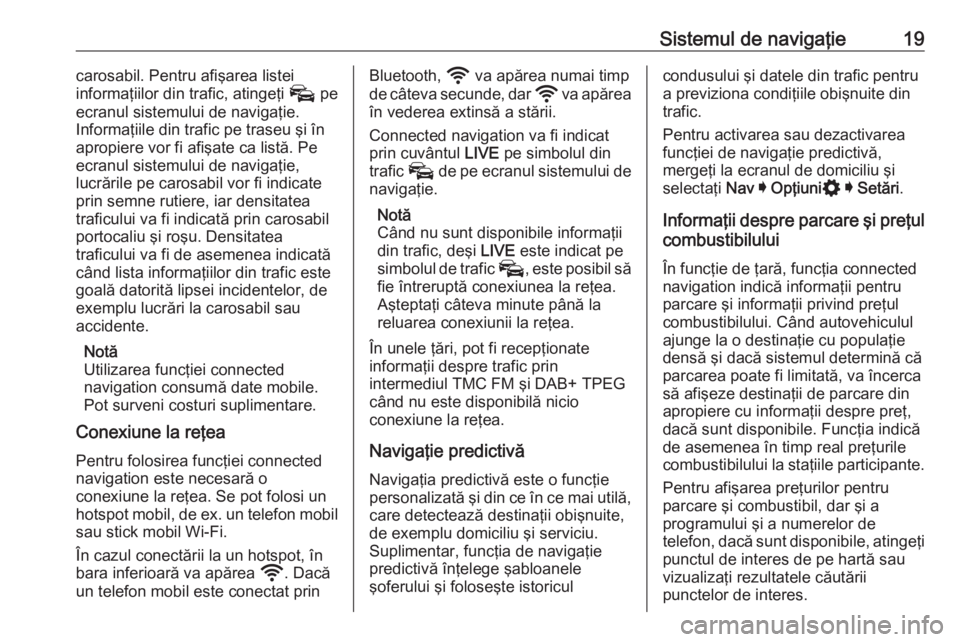
Sistemul de naviga┼Żie19carosabil. Pentru afi┼¤area listei
informa┼Żiilor din trafic, atinge┼Żi v pe
ecranul sistemului de naviga┼Żie. Informa┼Żiile din trafic pe traseu ┼¤i ├«n
apropiere vor fi afi┼¤ate ca list─ā. Pe
ecranul sistemului de naviga┼Żie,
lucr─ārile pe carosabil vor fi indicate prin semne rutiere, iar densitatea
traficului va fi indicat─ā prin carosabil
portocaliu ┼¤i ro┼¤u. Densitatea
traficului va fi de asemenea indicat─ā
c├ónd lista informa┼Żiilor din trafic este
goal─ā datorit─ā lipsei incidentelor, de
exemplu lucr─āri la carosabil sau
accidente.
Not─ā
Utilizarea func┼Żiei connected
navigation consum─ā date mobile.
Pot surveni costuri suplimentare.
Conexiune la re┼Żea
Pentru folosirea func┼Żiei connected
navigation este necesar─ā o
conexiune la re┼Żea. Se pot folosi un
hotspot mobil, de ex. un telefon mobil
sau stick mobil Wi-Fi.
├Än cazul conect─ārii la un hotspot, ├«n
bara inferioar─ā va ap─ārea y. Dac─ā
un telefon mobil este conectat prinBluetooth, y va ap─ārea numai timp
de c├óteva secunde, dar y va ap─ārea
├«n vederea extins─ā a st─ārii.
Connected navigation va fi indicat
prin cuvântul LIVE pe simbolul din
trafic v de pe ecranul sistemului de
naviga┼Żie.
Not─ā
C├ónd nu sunt disponibile informa┼Żii
din trafic, de┼¤i LIVE este indicat pe
simbolul de trafic v, este posibil s─ā
fie ├«ntrerupt─ā conexiunea la re┼Żea.
A┼¤tepta┼Żi c├óteva minute p├ón─ā la
reluarea conexiunii la re┼Żea.
├Än unele ┼Ż─āri, pot fi recep┼Żionate
informa┼Żii despre trafic prin
intermediul TMC FM ┼¤i DAB+ TPEG
c├ónd nu este disponibil─ā nicio
conexiune la re┼Żea.
Naviga┼Żie predictiv─ā Naviga┼Żia predictiv─ā este o func┼Żie
personalizat─ā ┼¤i din ce ├«n ce mai util─ā, care detecteaz─ā destina┼Żii obi┼¤nuite,
de exemplu domiciliu ┼¤i serviciu.
Suplimentar, func┼Żia de naviga┼Żie
predictiv─ā ├«n┼Żelege ┼¤abloanele
┼¤oferului ┼¤i folose┼¤te istoriculcondusului ┼¤i datele din trafic pentru
a previziona condi┼Żiile obi┼¤nuite din trafic.
Pentru activarea sau dezactivarea
func┼Żiei de naviga┼Żie predictiv─ā,
merge┼Żi la ecranul de domiciliu ┼¤i
selecta┼Żi Nav I Op┼Żiuni % I Set─āri .
Informa┼Żii despre parcare ┼¤i pre┼Żul combustibilului
├Än func┼Żie de ┼Żar─ā, func┼Żia connected navigation indic─ā informa┼Żii pentru
parcare ┼¤i informa┼Żii privind pre┼Żul
combustibilului. Când autovehiculul
ajunge la o destina┼Żie cu popula┼Żie
dens─ā ┼¤i dac─ā sistemul determin─ā c─ā
parcarea poate fi limitat─ā, va ├«ncerca
s─ā afi┼¤eze destina┼Żii de parcare din
apropiere cu informa┼Żii despre pre┼Ż,
dac─ā sunt disponibile. Func┼Żia indic─ā
de asemenea ├«n timp real pre┼Żurile
combustibilului la sta┼Żiile participante.
Pentru afi┼¤area pre┼Żurilor pentru
parcare ┼¤i combustibil, dar ┼¤i a
programului ┼¤i a numerelor de
telefon, dac─ā sunt disponibile, atinge┼Żi
punctul de interes de pe hart─ā sau
vizualiza┼Żi rezultatele c─āut─ārii
punctelor de interes.
Page 21 of 93
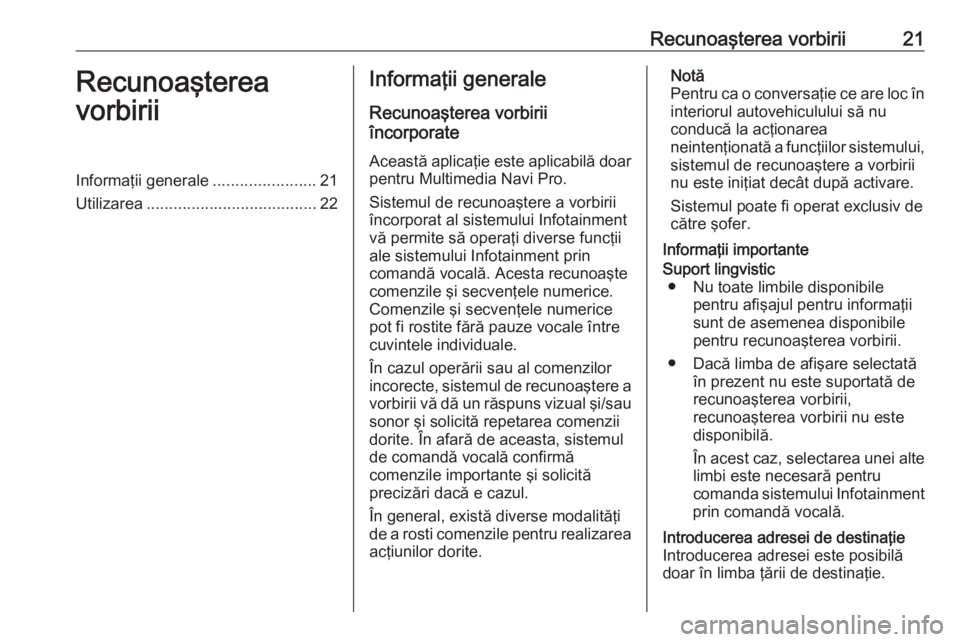
Recunoa┼¤terea vorbirii21Recunoa┼¤terea
vorbiriiInforma┼Żii generale .......................21
Utilizarea ...................................... 22Informa┼Żii generale
Recunoa┼¤terea vorbirii
încorporate
Aceast─ā aplica┼Żie este aplicabil─ā doar
pentru Multimedia Navi Pro.
Sistemul de recunoa┼¤tere a vorbirii
încorporat al sistemului Infotainment
v─ā permite s─ā opera┼Żi diverse func┼Żii
ale sistemului Infotainment prin
comand─ā vocal─ā. Acesta recunoa┼¤te
comenzile ┼¤i secven┼Żele numerice.
Comenzile ┼¤i secven┼Żele numerice
pot fi rostite f─ār─ā pauze vocale ├«ntre
cuvintele individuale.
├Än cazul oper─ārii sau al comenzilor
incorecte, sistemul de recunoa┼¤tere a vorbirii v─ā d─ā un r─āspuns vizual ┼¤i/sau
sonor ┼¤i solicit─ā repetarea comenzii
dorite. ├Än afar─ā de aceasta, sistemul
de comand─ā vocal─ā confirm─ā
comenzile importante ┼¤i solicit─ā
preciz─āri dac─ā e cazul.
├Än general, exist─ā diverse modalit─ā┼Żi
de a rosti comenzile pentru realizarea ac┼Żiunilor dorite.Not─ā
Pentru ca o conversa┼Żie ce are loc ├«n
interiorul autovehiculului s─ā nu
conduc─ā la ac┼Żionarea
neinten┼Żionat─ā a func┼Żiilor sistemului,
sistemul de recunoa┼¤tere a vorbirii
nu este ini┼Żiat dec├ót dup─ā activare.
Sistemul poate fi operat exclusiv de
c─ātre ┼¤ofer.
Informa┼Żii importanteSuport lingvistic ŌŚÅ Nu toate limbile disponibile pentru afi┼¤ajul pentru informa┼Żii
sunt de asemenea disponibile
pentru recunoa┼¤terea vorbirii.
ŌŚÅ Dac─ā limba de afi┼¤are selectat─ā ├«n prezent nu este suportat─ā de
recunoa┼¤terea vorbirii,
recunoa┼¤terea vorbirii nu este
disponibil─ā.
├Än acest caz, selectarea unei alte limbi este necesar─ā pentru
comanda sistemului Infotainment
prin comand─ā vocal─ā.Introducerea adresei de destina┼Żie
Introducerea adresei este posibil─ā
doar ├«n limba ┼Ż─ārii de destina┼Żie.
Page 22 of 93
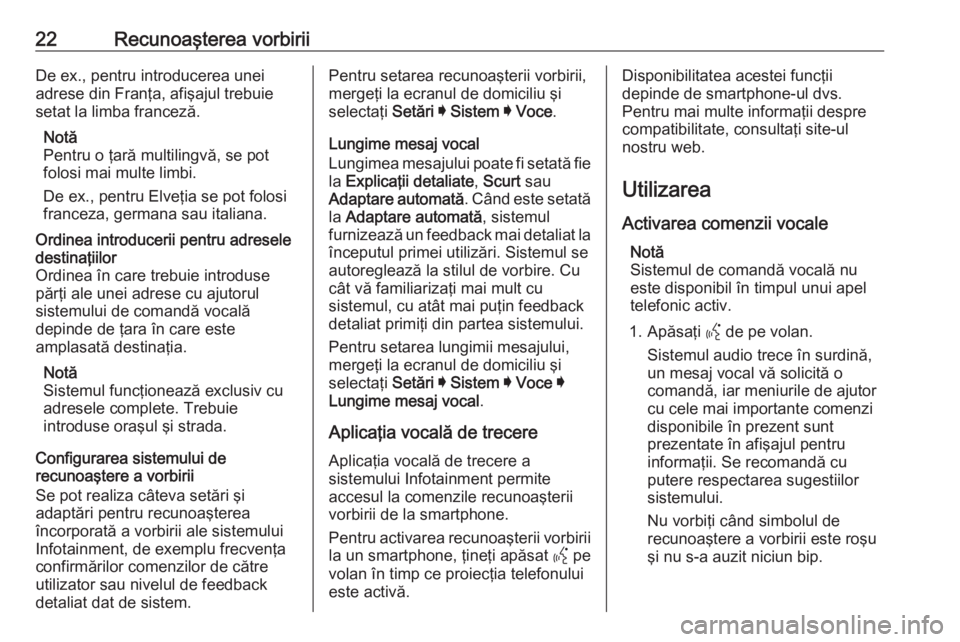
22Recunoa┼¤terea vorbiriiDe ex., pentru introducerea unei
adrese din Fran┼Ża, afi┼¤ajul trebuie
setat la limba francez─ā.
Not─ā
Pentru o ┼Żar─ā multilingv─ā, se pot
folosi mai multe limbi.
De ex., pentru Elve┼Żia se pot folosi
franceza, germana sau italiana.Ordinea introducerii pentru adresele
destina┼Żiilor
Ordinea în care trebuie introduse
p─ār┼Żi ale unei adrese cu ajutorul
sistemului de comand─ā vocal─ā
depinde de ┼Żara ├«n care este
amplasat─ā destina┼Żia.
Not─ā
Sistemul func┼Żioneaz─ā exclusiv cu
adresele complete. Trebuie
introduse ora┼¤ul ┼¤i strada.
Configurarea sistemului de
recunoa┼¤tere a vorbirii
Se pot realiza c├óteva set─āri ┼¤i
adapt─āri pentru recunoa┼¤terea
├«ncorporat─ā a vorbirii ale sistemului
Infotainment, de exemplu frecven┼Ża
confirm─ārilor comenzilor de c─ātre
utilizator sau nivelul de feedback detaliat dat de sistem.
Pentru setarea recunoa┼¤terii vorbirii,
merge┼Żi la ecranul de domiciliu ┼¤i
selecta┼Żi Set─āri I Sistem I Voce .
Lungime mesaj vocal
Lungimea mesajului poate fi setat─ā fie
la Explica┼Żii detaliate , Scurt sau
Adaptare automat─ā . C├ónd este setat─ā
la Adaptare automat─ā , sistemul
furnizeaz─ā un feedback mai detaliat la ├«nceputul primei utiliz─āri. Sistemul se
autoregleaz─ā la stilul de vorbire. Cu
c├ót v─ā familiariza┼Żi mai mult cu
sistemul, cu at├ót mai pu┼Żin feedback
detaliat primi┼Żi din partea sistemului.
Pentru setarea lungimii mesajului,
merge┼Żi la ecranul de domiciliu ┼¤i
selecta┼Żi Set─āri I Sistem I Voce I
Lungime mesaj vocal .
Aplica┼Żia vocal─ā de trecere
Aplica┼Żia vocal─ā de trecere a
sistemului Infotainment permite
accesul la comenzile recunoa┼¤terii
vorbirii de la smartphone.
Pentru activarea recunoa┼¤terii vorbirii
la un smartphone, ┼Żine┼Żi ap─āsat Y pe
volan ├«n timp ce proiec┼Żia telefonului
este activ─ā.Disponibilitatea acestei func┼Żii
depinde de smartphone-ul dvs.
Pentru mai multe informa┼Żii despre
compatibilitate, consulta┼Żi site-ul
nostru web.
Utilizarea Activarea comenzii vocale Not─ā
Sistemul de comand─ā vocal─ā nu este disponibil ├«n timpul unui apel
telefonic activ.
1. Ap─āsa┼Żi Y de pe volan.
Sistemul audio trece ├«n surdin─ā,
un mesaj vocal v─ā solicit─ā o
comand─ā, iar meniurile de ajutor
cu cele mai importante comenzi
disponibile în prezent sunt
prezentate ├«n afi┼¤ajul pentru
informa┼Żii. Se recomand─ā cu
putere respectarea sugestiilor
sistemului.
Nu vorbi┼Żi c├ónd simbolul de
recunoa┼¤tere a vorbirii este ro┼¤u
┼¤i nu s-a auzit niciun bip.
Page 23 of 93
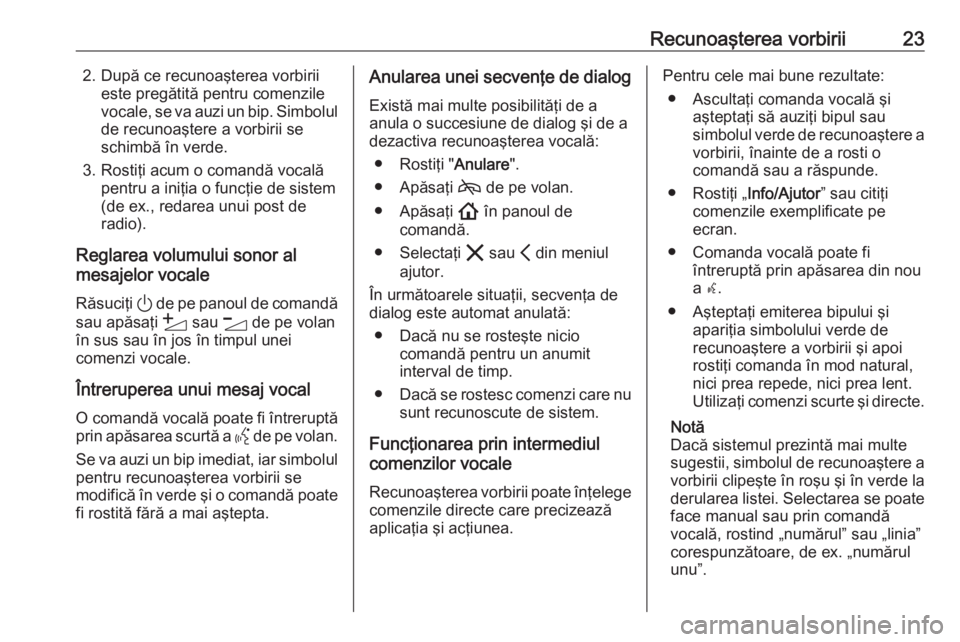
Recunoa┼¤terea vorbirii232. Dup─ā ce recunoa┼¤terea vorbiriieste preg─ātit─ā pentru comenzile
vocale, se va auzi un bip. Simbolul de recunoa┼¤tere a vorbirii se
schimb─ā ├«n verde.
3. Rosti┼Żi acum o comand─ā vocal─ā pentru a ini┼Żia o func┼Żie de sistem
(de ex., redarea unui post de
radio).
Reglarea volumului sonor al
mesajelor vocale
R─āsuci┼Żi ) de pe panoul de comand─ā
sau ap─āsa┼Żi Y sau Z de pe volan
în sus sau în jos în timpul unei
comenzi vocale.
Întreruperea unui mesaj vocal
O comand─ā vocal─ā poate fi ├«ntrerupt─ā
prin ap─āsarea scurt─ā a Y de pe volan.
Se va auzi un bip imediat, iar simbolul
pentru recunoa┼¤terea vorbirii se
modific─ā ├«n verde ┼¤i o comand─ā poate fi rostit─ā f─ār─ā a mai a┼¤tepta.Anularea unei secven┼Że de dialog
Exist─ā mai multe posibilit─ā┼Żi de a
anula o succesiune de dialog ┼¤i de a
dezactiva recunoa┼¤terea vocal─ā:
ŌŚÅ Rosti┼Żi " Anulare".
ŌŚÅ Ap─āsa┼Żi 7 de pe volan.
ŌŚÅ Ap─āsa┼Żi ! ├«n panoul de
comand─ā.
ŌŚÅ Selecta┼Żi & sau P din meniul
ajutor.
├Än urm─ātoarele situa┼Żii, secven┼Ża de dialog este automat anulat─ā:
ŌŚÅ Dac─ā nu se roste┼¤te nicio comand─ā pentru un anumit
interval de timp.
ŌŚÅ Dac─ā se rostesc comenzi care nu
sunt recunoscute de sistem.
Func┼Żionarea prin intermediul
comenzilor vocale
Recunoa┼¤terea vorbirii poate ├«n┼Żelege comenzile directe care precizeaz─ā
aplica┼Żia ┼¤i ac┼Żiunea.Pentru cele mai bune rezultate:
ŌŚÅ Asculta┼Żi comanda vocal─ā ┼¤i a┼¤tepta┼Żi s─ā auzi┼Żi bipul sau
simbolul verde de recunoa┼¤tere a vorbirii, ├«nainte de a rosti o
comand─ā sau a r─āspunde.
ŌŚÅ Rosti┼Żi ŌĆ× Info/AjutorŌĆØ sau citi┼Żi
comenzile exemplificate pe ecran.
ŌŚÅ Comanda vocal─ā poate fi ├«ntrerupt─ā prin ap─āsarea din nou
a w.
ŌŚÅ A┼¤tepta┼Żi emiterea bipului ┼¤i apari┼Żia simbolului verde de
recunoa┼¤tere a vorbirii ┼¤i apoi
rosti┼Żi comanda ├«n mod natural,
nici prea repede, nici prea lent.
Utiliza┼Żi comenzi scurte ┼¤i directe.
Not─ā
Dac─ā sistemul prezint─ā mai multe
sugestii, simbolul de recunoa┼¤tere a
vorbirii clipe┼¤te ├«n ro┼¤u ┼¤i ├«n verde la
derularea listei. Selectarea se poate face manual sau prin comand─ā
vocal─ā, rostind ŌĆ×num─ārulŌĆØ sau ŌĆ×liniaŌĆØ corespunz─ātoare, de ex. ŌĆ×num─ārulunuŌĆØ.